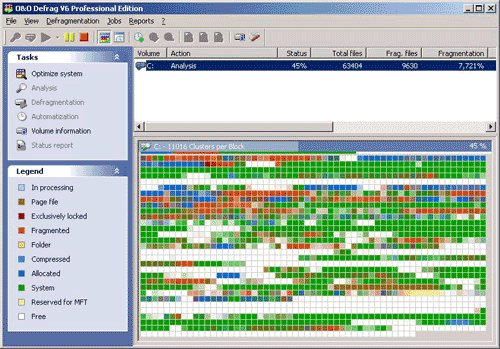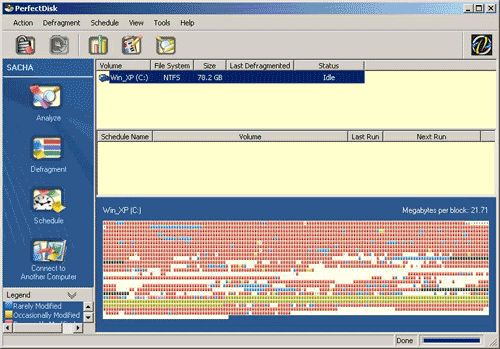Сравнительный анализ дефрагментаторов
У каждой файловой системы есть минимальный размер блока для записи данных. Обычно это значение не превышает нескольких килобайт (4, 8 и т.д., в зависимости от типа файловой системы, объема диска или заданных при форматировании настроек). Запись файла происходит поблочно, в свободные для записи блоки. Они могут располагаться не последовательно, а в разных местах дискового пространства. При обращении к подобным файлам, жесткий диск проводит в среднем на порядок больше операций чем, если бы файл был записан последовательно. В результате, время доступа к файлу существенно увеличивается. Процесс дефрагментации служит для упорядочивания фрагментов файлов на дисковом пространстве и, соответственно, продлевает жизнь жесткому диску и увеличивает скорость доступа к файлам.
Стандартный дефрагментатор, встроенный в Windows
Со стандартной утилитой для дефрагментации дисков, встроенной в ОС Windows, наверняка знакомы многие читатели. Как ни странно, но она прекрасно справляется со своей задачей, уступая по скорости лишь немногим участникам нашего обзора.
Описывать интерфейс и функциональные возможности встроенного дефрагментатора Windows нет смысла, поскольку все его видели, и использовали. Стоит только отметить, что он предельно малофункционален и прост.
Достоинства программы:
Бесплатность (входит в состав Microsoft Windows);
Высокая производительность (в Windows NT/ 2000/XP).
Недостатки программы:
Мало дополнительных настроек и функций;
Невозможность запуска автоматически (решается с помощью "Фонового оптимизатора").
O&O Defrag
Удобная утилита, которая выгодно отличается разнообразием алгоритмов дефрагментации и множеством полезных функций. Программа существует уже достаточно долго, и неплохо зарекомендовала себя. Но, к сожалению, она может работать на операционных системах Windows NT/2000/XP и несовместима с 9x, которой так не хватает хорошего дефрагментатора…
Интерфейс программы
Внешний вид O&O Defrag очень дружелюбен. В левой части программы отображаются основные настройки планировщика задач и "легенда", знакомая нам еще по встроенному дефрагментатору. В основной части программы находится список логических дисков, доступных для дефрагментации. Чуть ниже - сведения, графически демонстрирующие информацию о каждом фрагменте логического диска. В меню программы доступны все основные настройки программы, настройки внешнего вида, встроенного планировщика, и выбор алгоритма дефрагментации.
Функции программы
Встроенный планировщик задач позволяет выполнять дефрагментацию логического диска в заданное время, с разными параметрами. По завершении работы, O&O Defrag может выключить или перезагрузить компьютер.
Отдельного внимания заслуживают вышеупомянутые алгоритмы дефрагментации. Их в программе всего пять: stealth, space, complete/mode, complete/date и complete/name. Первый режим stealth, пожалуй, один из самых оптимальных. Он работает в фоновом режиме и потребляет минимальное количество системных ресурсов. Такой вариант подойдет как серверам, так и рабочим/домашним ПК, постоянно работающим в активном режиме. В space-режиме программа выполняет дефрагментацию наиболее качественно, но долго и ресурсоемко. Последние три алгоритма complete/mode, complete/date и complete/name осуществляют дефрагментацию и организацию файлов по трем параметрам - имени, дате и использованию.
Есть в O&O Defrag одна интересная возможность - автоматическая дефрагментация. При превышении заданного лимита нефрагментируемых файлов, программа автоматически дефрагментирует новые файлы в stealth-режиме.
Монитор состояния наглядно демонстрирует процесс дефрагментации. Все фрагменты диска показаны в виде квадратиков разных цветов. Нажав на каждый из них, программа выдаст информацию со ссылкой на файлы, содержащиеся во фрагменте. Узнать, какие файлы фрагментируются в данный момент времени, вы сможете в строке информации о диске, выбрав соответствующий параметр для отображения.
Достоинства программы:
Разные алгоритмы для выполнения дефрагментации;
Планировщик, возможность автоматической дефрагментации.
Недостатки программы:
Нет информации о дефрагментируемом в данный момент времени файле;
Нет совместимости с Windows 9x.
PerfectDisk
Еще одна удобная утилита для дефрагментации файлов. Внешне PerfectDisk очень похож на O&O Defrag. Но функционально эти программы немного отличаются друг от друга. Утилита компании Raxco совместима со всеми версиями Windows.
Интерфейс программы
Внешне хотя и просматривается схожесть с предыдущей утилитой этого обзора, PerfectDisk смотрится приятнее и проще. Все функциональные кнопки расположены в левой части программы и в меню. Легенда находится слева, а в основной части программы - мониторинг состояния дефрагментации и список задач планировщика.
Функции программы
После анализа диска, программа выдает информацию о томе: степень дефрагментации, наиболее разбросанные по диску файлы, количество фрагментов и т.д. После анализа диска, следует выбор способа дефрагментации. Их всего два: SmartPlacement и Defragment Only. Первый способ - наиболее качественный. Задействовав его, программа еще и расположит файлы на диске наиболее компактно. Но это удается лишь с файлами небольших размеров. Второй способ дефрагментации - Defragment Only можно посоветовать тем, кто хочет сэкономить время и выполнить дефрагментацию как можно быстрее.
Встроенный планировщик заданий позволит выполнять дефрагментацию в нужное время с определенными параметрами. Стоит отметить, что планировщик в O&O Defrag был не таким удобным и функциональным.
Из необычных функций в PerfectDisk присутствуют возможность создания отчета в файл Excel, а также возможность работы по локальной сети, что наверняка облегчит уход за дисками системным администраторам.
Достоинства программы:
Высокая, хотя и ненамного, скорость работы;
Высокое качество дефрагментации в SmartPlacement-режиме;
Возможность работы по локальной сети.
Недостатки программы:
Нет возможности автоматической дефрагментации диска (решается с помощью "Фонового оптимизатора").
Diskeeper
Один из лучших дефрагментаторов в обзоре. О его значимости и величии говорит даже такой немаловажный факт, как то, что встроенная программа для дефрагментации диска Windows XP является упрощенной OEM-версией Diskeeper`а.
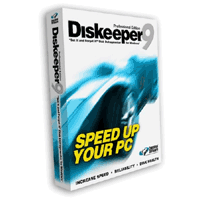
Интерфейс программы
Интерфейс очень похож на остальные дефрагментаторы нашего обзора. Но, в то же время, его выгодно отличает оригинальные стиль кнопок, и самого меню программы.
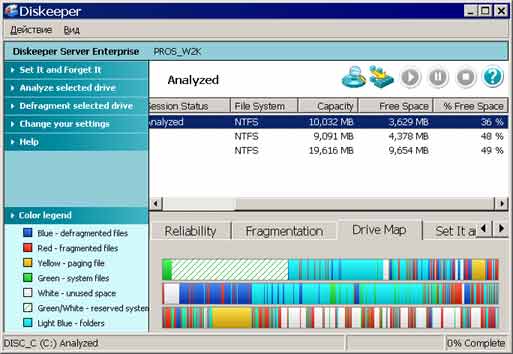
Функции программы
В отличие от предыдущих программ, анализ диска в Diskeeper намного более информативен. Кроме стандартной информации он может высчитать потери производительности ФС в результате плохо фрагментированных участков, и оценит их влияние на надежность хранения информации.
В Diskeeper доступно три алгоритма дефрагментации: "полная", "быстрая" и "объединение свободного пространства". Они отличаются скоростью и качеством выполняемой работы. Для ускорения процесса в программе можно установить высокий приоритет. Также для экономии времени можно дефрагментировать сразу несколько разделов, но не более четырех (объем каждого из которых менее 512 Гб). Очень кстати оказалась возможность задавать папки и файлы, которые не должны дефрагментироваться.
Есть в Diskeeper`е и планировщик заданий, который называется "Set In and Forget". Он способен сам автоматически дефрагментировать логические диски по мере необходимости.
Достоинства программы:
Богатый набор функций;
Приятный интерфейс;
Акцент на безопасность файлов.
Недостатки программы:
Сильно загружает компьютер. В скрытом состоянии потребляет около 20 Мб оперативной памяти.
Вывод: самый надежный, безопасный и эффективный способ - использовать встроенный дефрагментатор Windows в сочетании с программой "Фоновый Оптимизатор", когда автоматически проводит дефрагментацию в то время, когда компьютер никем не используется.
При подготовке статьи были использованы материалы журнала "3DNews".